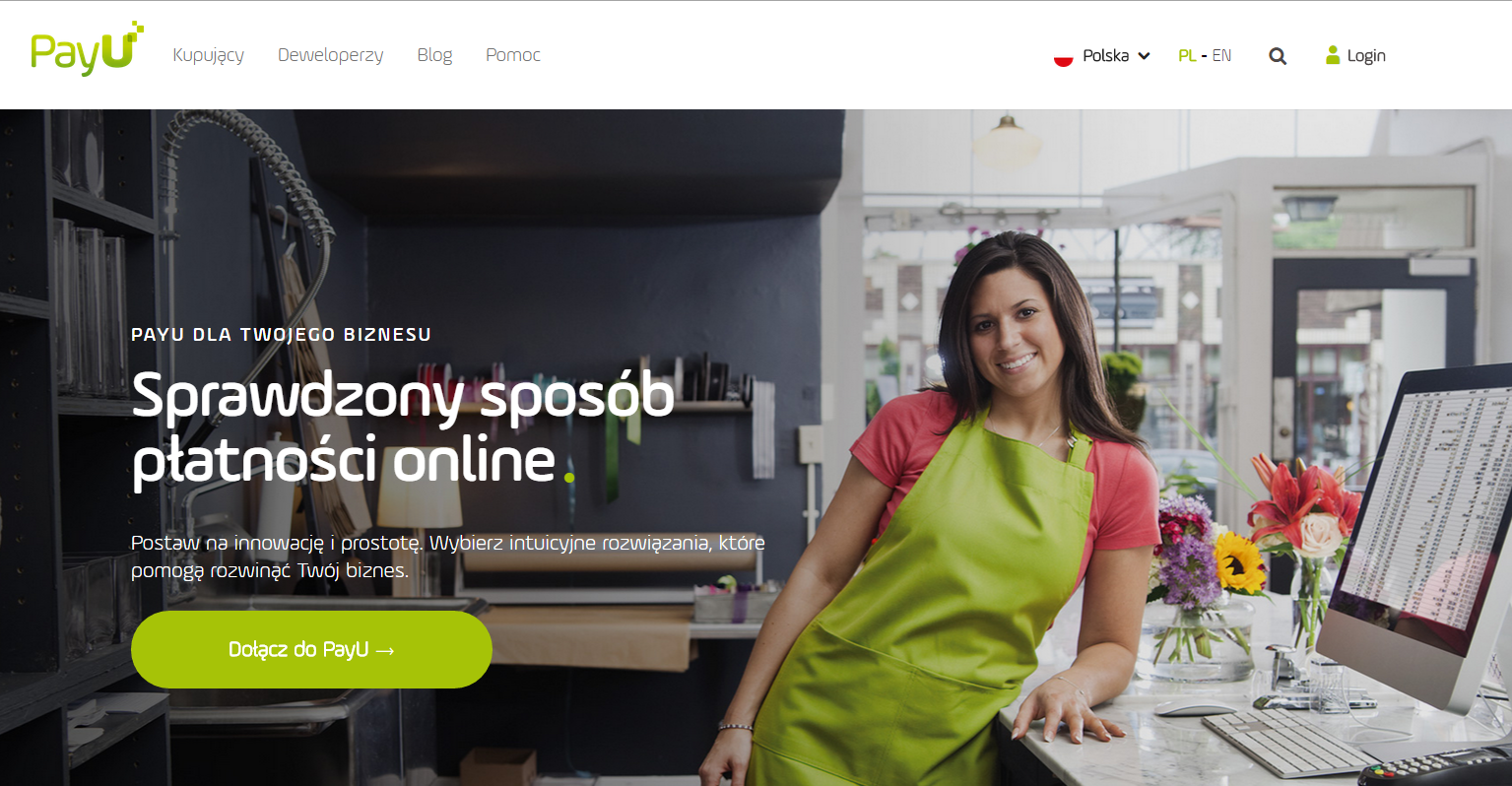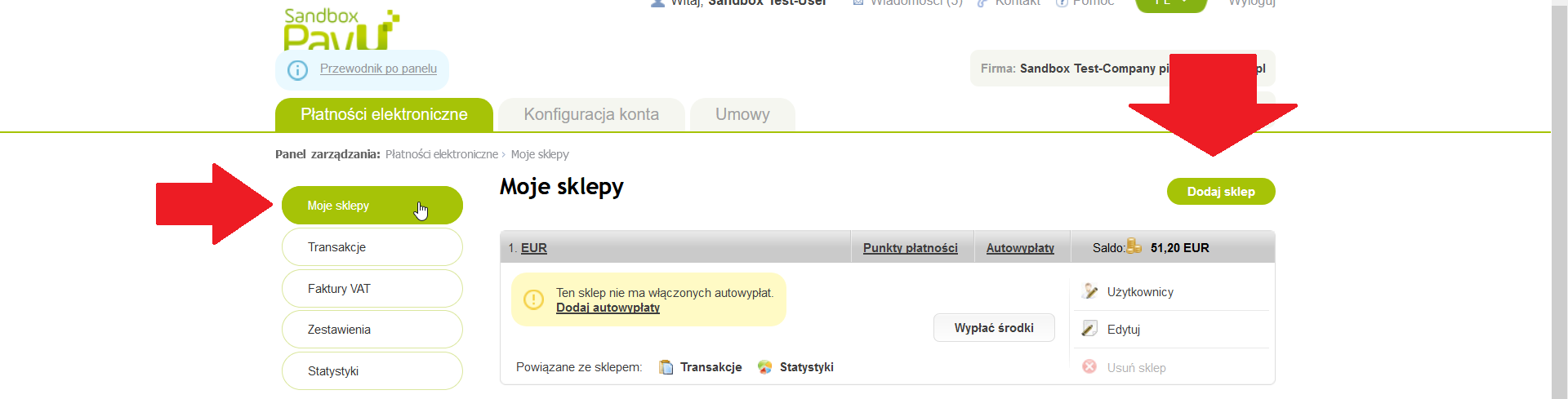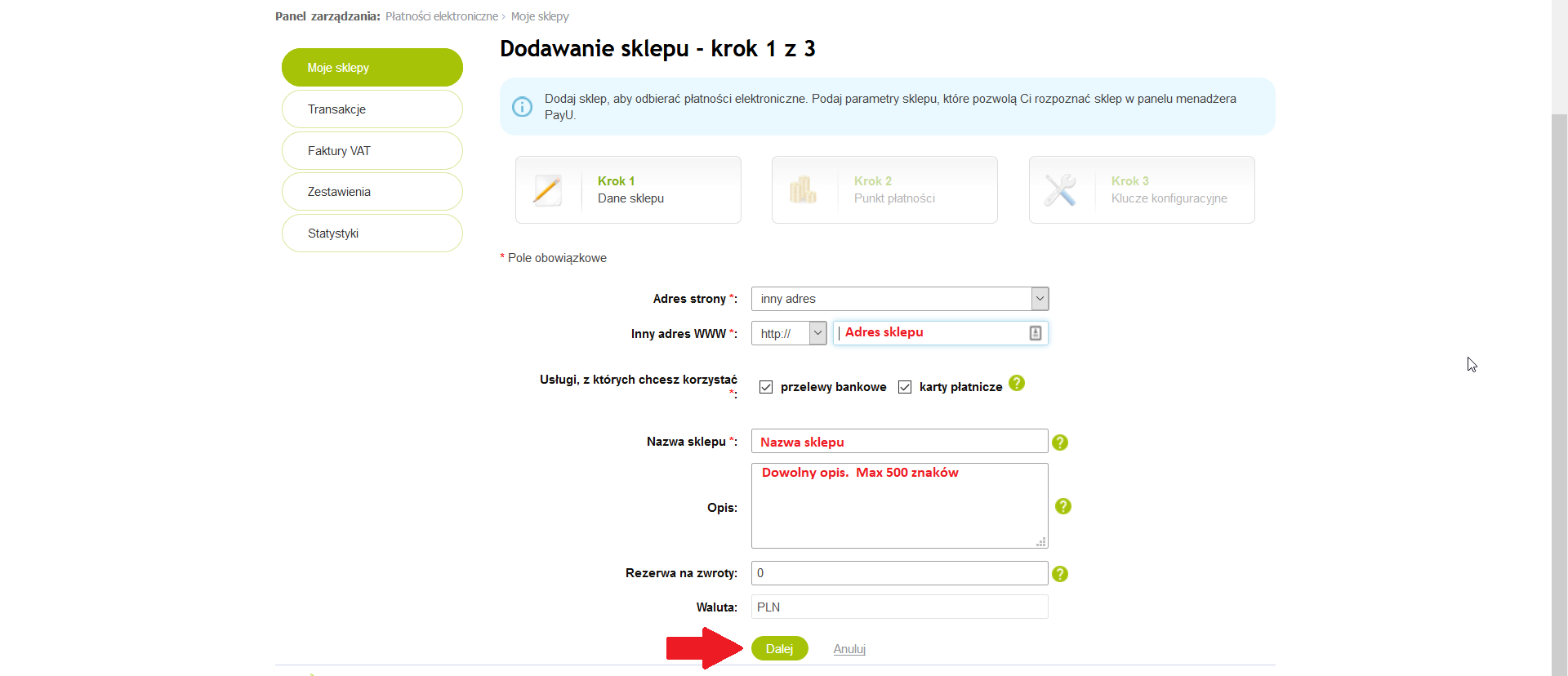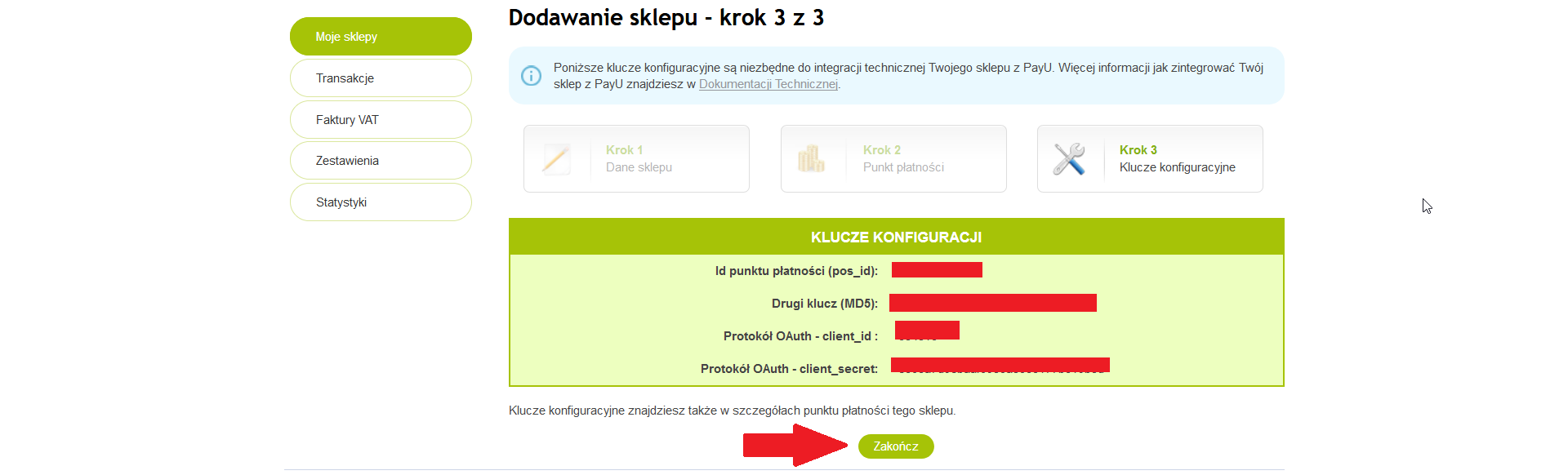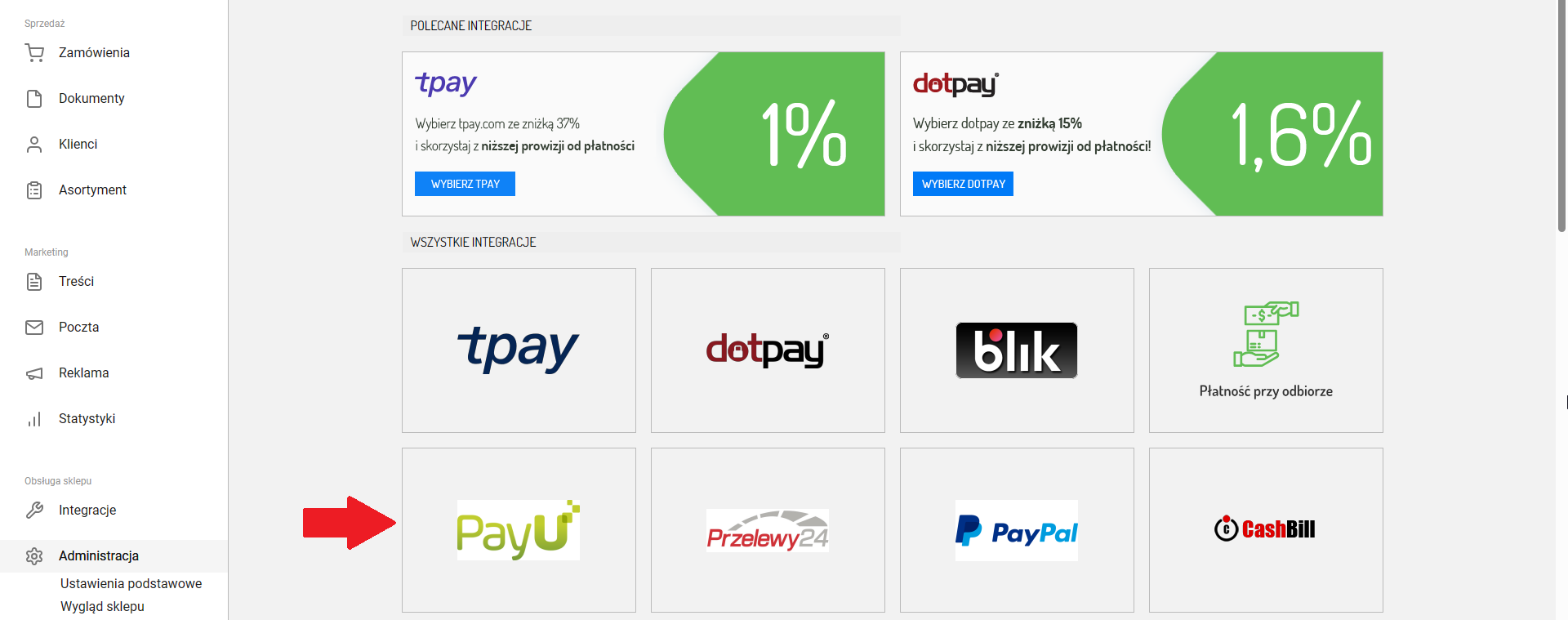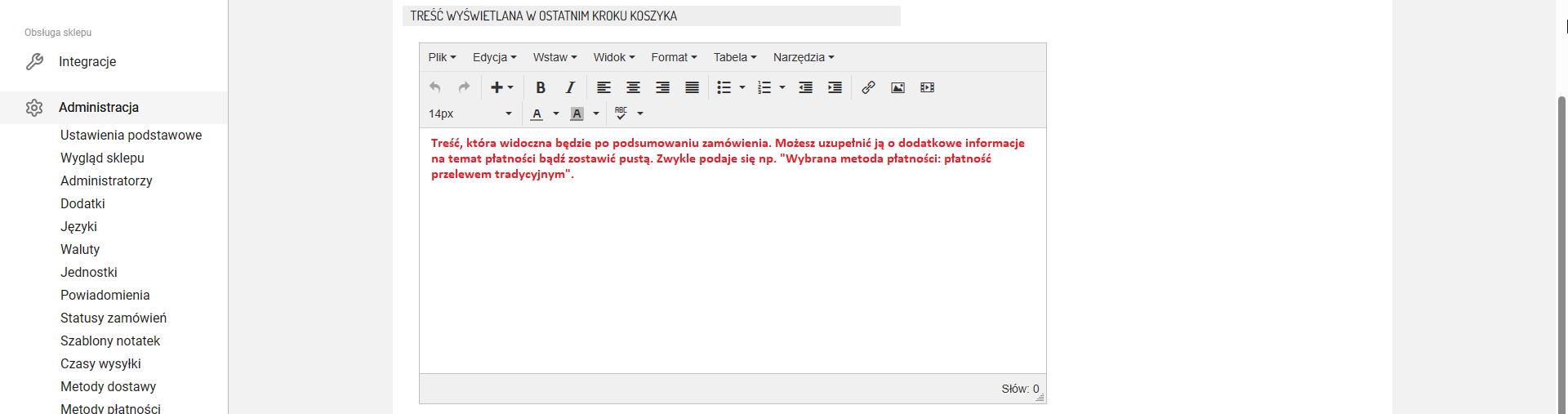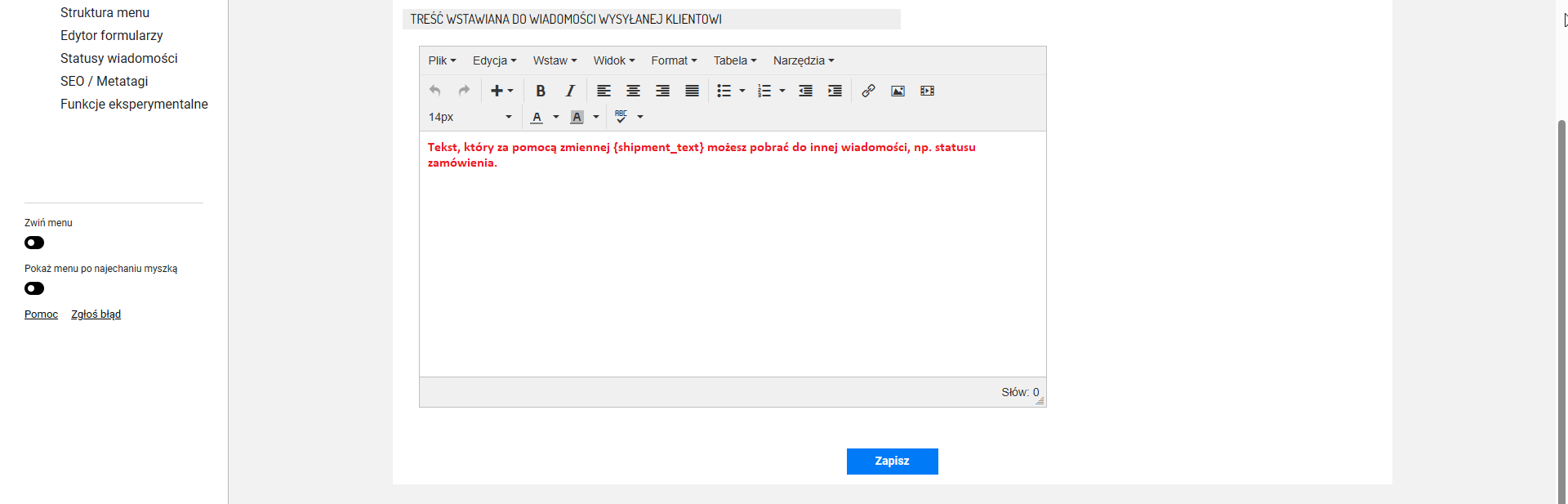Integracja z PayU pozwoli Twoim klientom korzystać z tej metody płatności w Twoim sklepie Sellingo. Dzięki integracji, Twoi klienci będą mogli szybko i łatwo płacić za zakupy, przy finalizacji zamówienia w Twoim sklepie internetowym.
Jak uruchomić integrację z PayU?
Umowa generowana jest online. Po zaakceptowaniu umowy otrzymasz na podany przez Ciebie adres email dane umożliwiające zalogowanie się do panelu zarządzania transakcjami.
Skonfiguruj Twoje konto według własnych potrzeb.
Dodawanie sklepu w PayU
Jeśli jeszcze nie masz dodanego konta w PayU, dodaj go. Jeśli masz, pomiń ten krok.
1. Zaloguj się na swoje konto PayU.
2. Przejdź do Moje sklepy.
3. Kliknij Dodaj sklep.
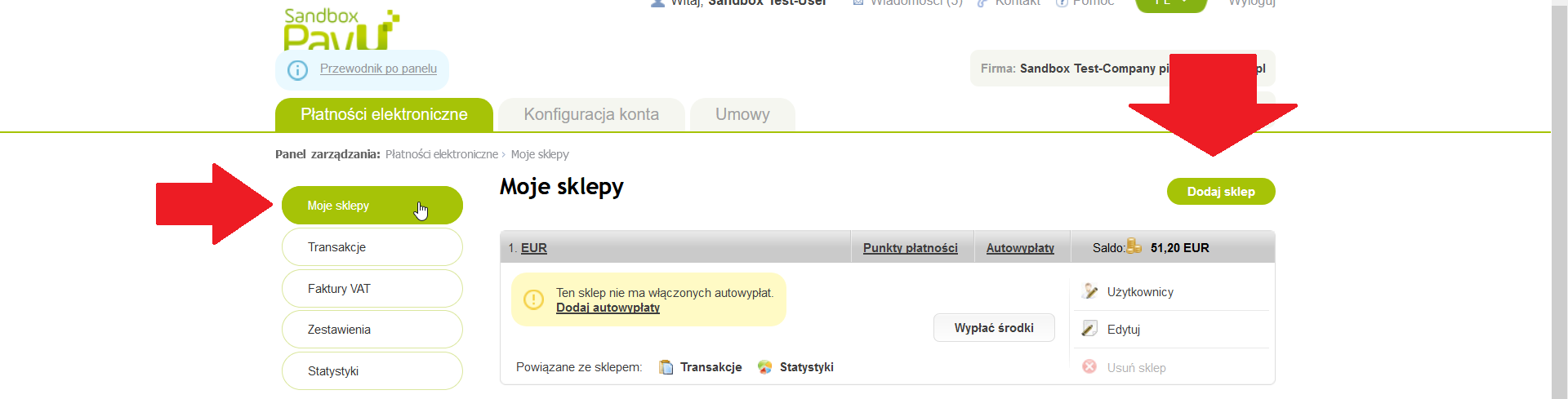
4. Wypełnij pola i Kliknij Dalej:
Adres strony - Wybierz "Inny adres" i wpisz adres sklepu Sellingo. Jeśli Twój sklep ma zainstalowany certyfikat SSL zmień z http:// na https://
Usługi, z których chcesz korzystać - Wybierz sposób, w jaki klienci będą płacić za produkty w Twoim sklepie Sellingo.
Nazwa sklepu - Nazwa Twojego sklepu online. Nazwa będzie widoczna na wydruku przelewu.
Opis - Opis sklepu, składający się maksymalnie z 500 znaków.
Rezerwa na zwroty - Suma, jaka będzie dostępna na zwroty płatności do klientów.
Waluta - Waluta, w jakiej przyjmujesz płatności.
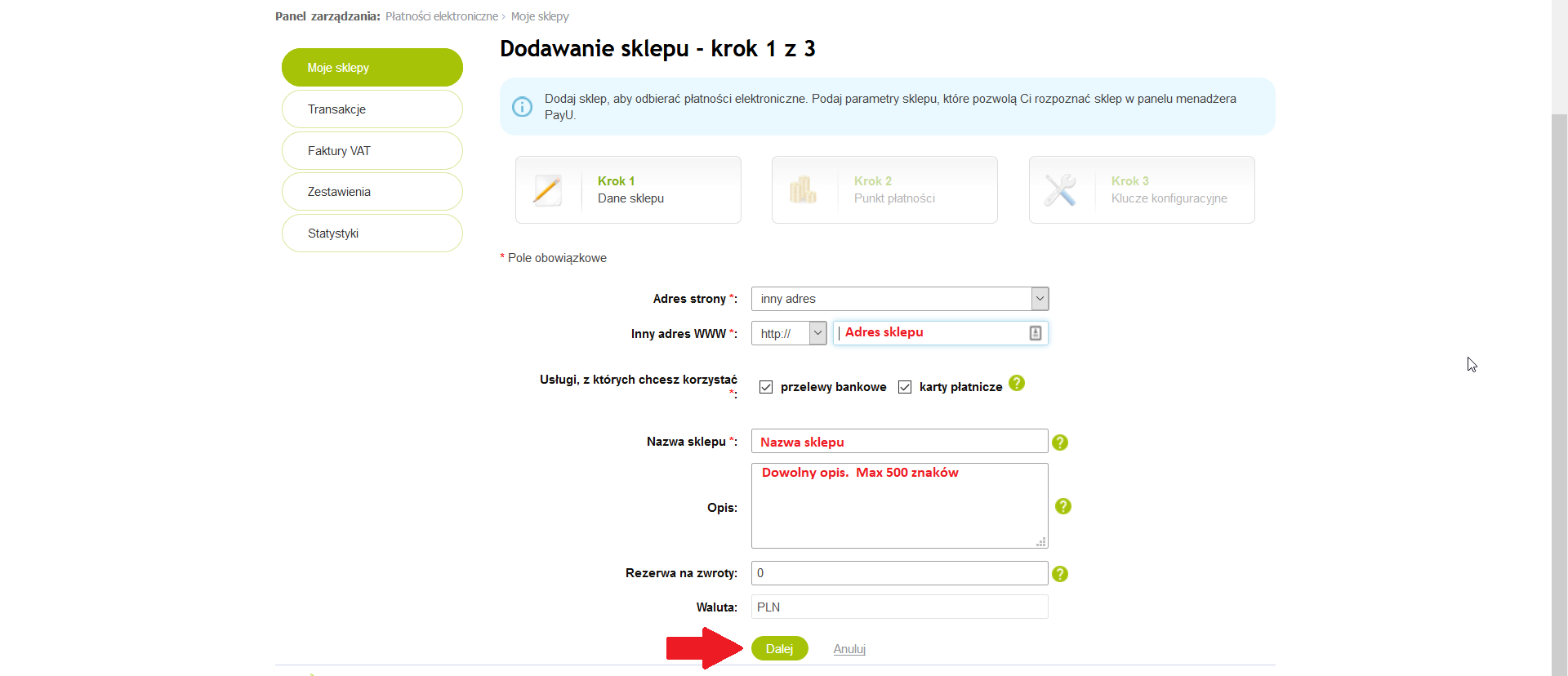
5. W tym kroku dodajesz punkt płatności. Wypełnij pola i kliknij Dodaj sklep online.
Typ punktu płatności - Wybierz REST API (Checkout).
Nazwa punktu płatności - Dowolna nazwa.
Kodowanie danych - Wybierz UTF-8

6. Skopiuj dane i kliknij Zakończ. Będą Ci one potrzebne podczas integracji PayU w Twoim sklepie Sellingo.
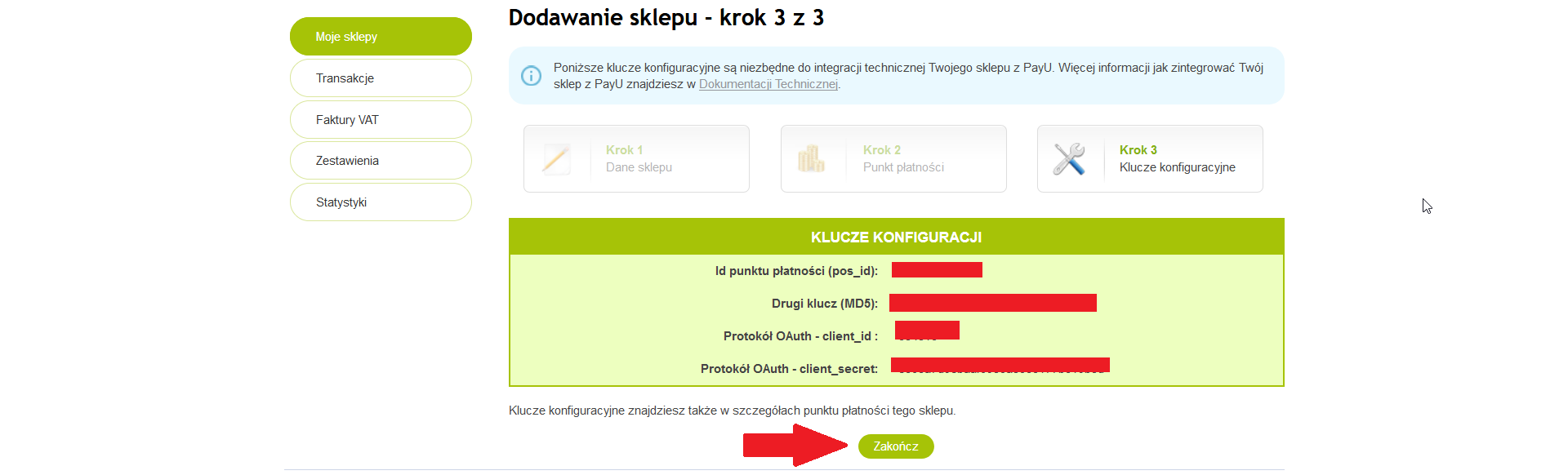
Jak dodać punkt płatności?
Jeśli masz już dodany sklep w PayU, dodaj punkt płatności:
1. Zaloguj się na swoje konto PayU.
2. Przejdź do Moje sklepy.
3. Kliknij nazwę sklepu.
4. Przejdź do zakładki Punkty płatności i kliknij Dodaj punkt płatności - REST API (Checkout).

5. Wypełnij pola i kliknij Dodaj.
Typ punktu płatności - Wybierz REST API (Checkout).
Nazwa punktu płatności - Dowolna nazwa.
Kodowanie danych - Wybierz UTF-8

6. Skopiuj dane. Będą ci one potrzebne podczas integracji PayU w Twoim sklepie Sellingo.
Integracja z Sellingo
Po założenia konta w PayU i skopiowaniu potrzebnych danych możesz przystąpić do integracji ze sklepem Sellingo:
1. Zaloguj się w panelu administracyjnym.
2. W zakładce Administracja ⇨ Metody płatności.
3. Kliknij Dodaj metodę płatności.

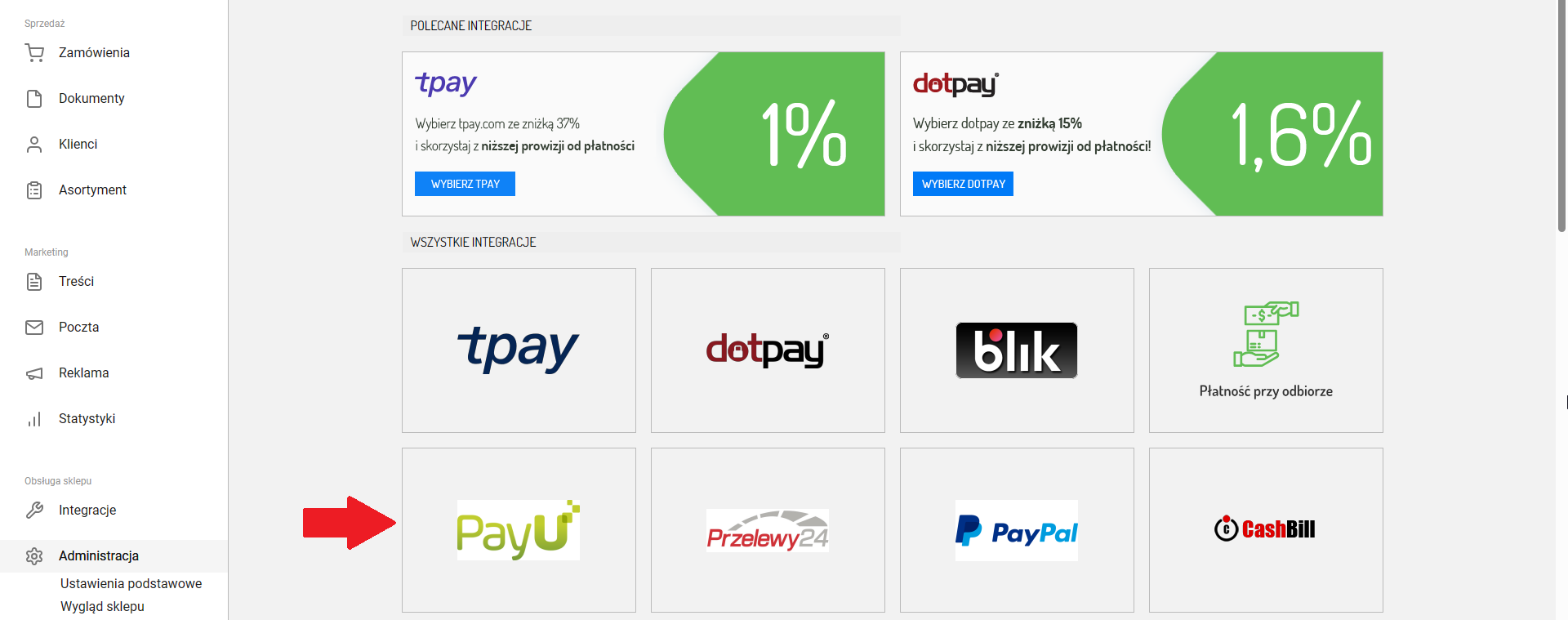
5. Przejdziesz do formularza dodawania metody płatności. Wypełnij go.
Aktywność - Tutaj włączasz i wyłączasz aktywność metody płatności w sklepie Sellingo dla Twoich klientów.
Nazwa zewnętrzna - Nazwa będzie widoczna dla Twojego klienta w koszyku, w sklepie Sellingo.
Nazwa wewnętrzna - Nazwa będzie widoczna dla Ciebie w panelu administracyjnym. Zostaw puste pole, aby Sellingo uzupełniło automatycznie tekst.
Konfiguracja integracji - W tej sekcji podaj dane do integracji.
Treść wyświetlana w ostatnim kroku koszyka - Treść, która widoczna będzie po podsumowaniu zamówienia. Możesz uzupełnić ją o dodatkowe informacje na temat płatności bądź zostawić pustą. Zwykle podaje się np. "Wybrana metoda płatności: płatność przelewem tradycyjnym".
Treść wstawiana do wiadomości wysyłanej klientowi - Tekst, który za pomocą zmiennej {shipment_text} możesz pobrać do innej wiadomości, np. statusu zamówienia.

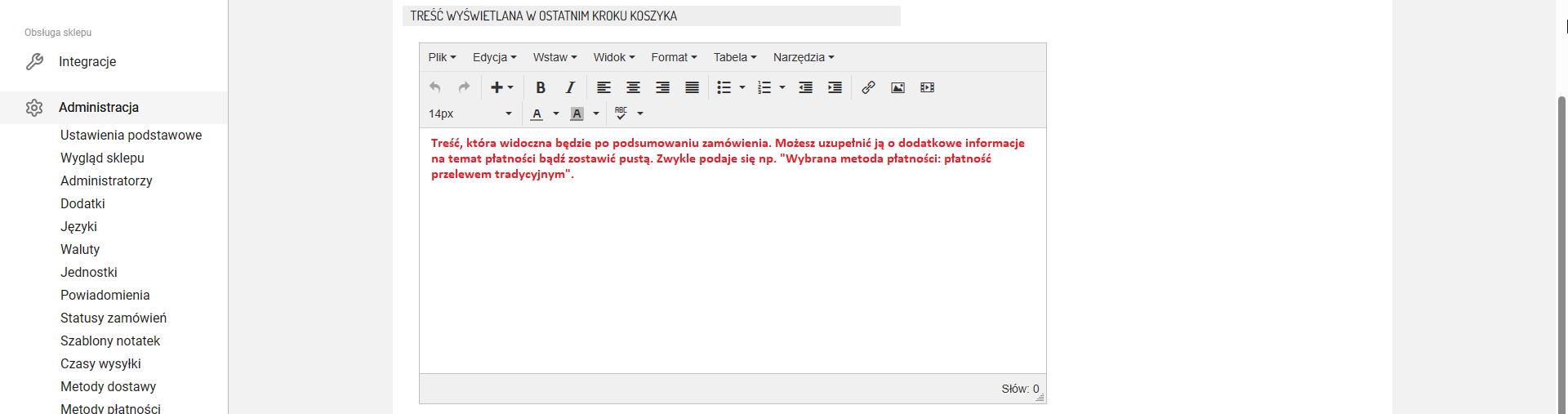
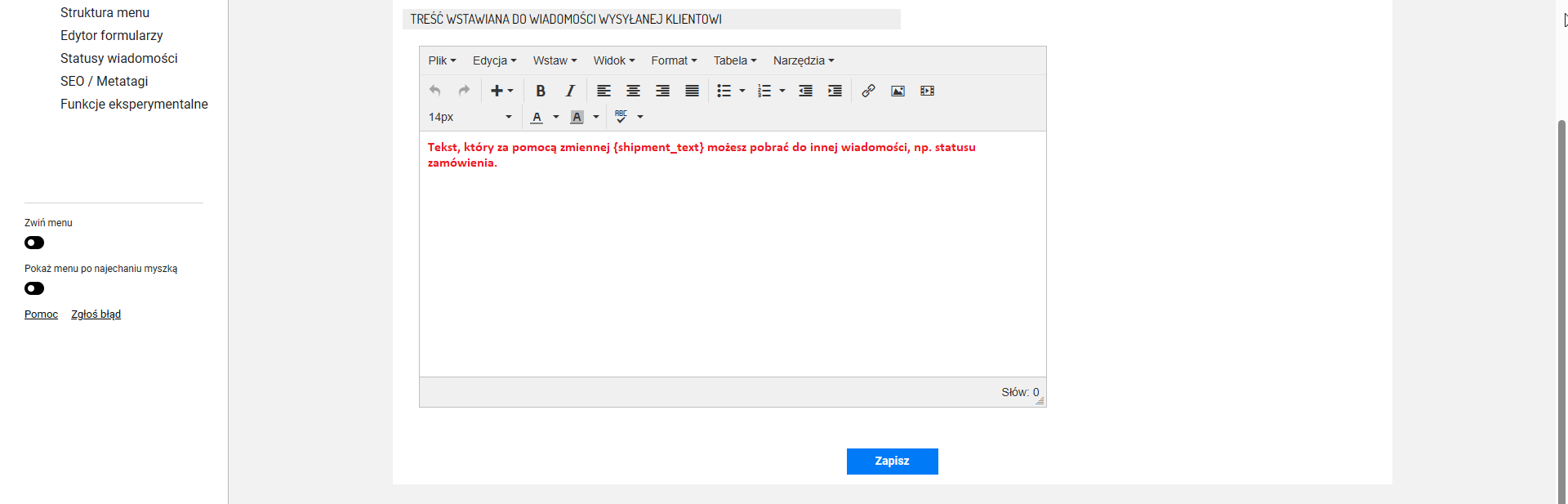
6. Następnie kliknij znajdujący się na dole strony przycisk Zapisz.
PAMIĘTAJ O PRZYPISANIU METODY PŁATNOŚCI DO METOD DOSTAWY!
Aby płatności PayU działały poprawnie, musisz przypisać je do metod dostawy.
Zobacz, jak skonfigurować płatności: